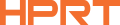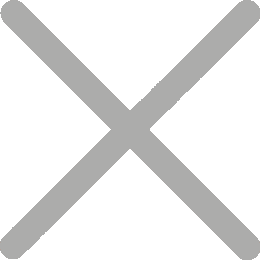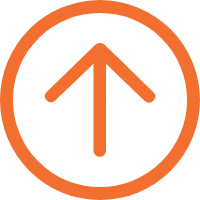如何使用ZINK照片印表機?
列印照片是保存珍貴記憶的好方法。 如今,ZINK(Zero Ink)照片印表機已成為年輕人旅行和DIY剪貼簿愛好者的熱門選擇。 但對於初學者來說,弄清楚如何使用ZINK照片印表機似乎有點困難。 不用擔心,我們在這裡指導您輕鬆操作ZINK照片印表機的簡單步驟。
要從ZINK打印機列印照片,通常需要準備以下物品:
1.ZINK照片印表機
這是負責列印照片的設備。 它使用ZINK(零墨水)科技,無需墨水匣或色帶。
2.相紙
ZINK打印機使用含有嵌入染料晶體的特殊相紙。 這些晶體在印刷過程中被啟動,產生充滿活力、防污和防水的印刷品。
3.智能手機
您需要一部智能手機來選擇和傳送您想要列印的照片。 ZINK打印機通常通過藍牙或專用移動應用程序無線連接到智能手機。
4.照片編輯應用程序
在列印之前,編輯照片以提高其質量通常是有益的。 智能手機上的照片編輯應用程序允許您調整亮度、對比度、飽和度、裁剪和應用濾鏡,以獲得所需的外觀。
準備好這些項目後,就可以開始列印了。 列印過程通常可分為兩部分:加載相紙和連接智能手機。 為了說明這些步驟,我們將使用迷你ZINK打印機HPRT MT53作為示例。
第1部分:裝入相紙
1.打開HPRT MT53的包裝後,您會發現四件物品,包括打印機本身。

2.HPRT MT53可擕式ZINK打印機採用巧妙的滑蓋設計。 輕輕滑動即可輕鬆打開後蓋。

3.將一整包相紙或鋅貼紙放入紙盤中,請記住藍色校準紙應朝上,相紙有光澤的一面也應朝上(帶有徽標的一面朝下)。


4.最後,合上後蓋。 這款HPRT MT53袖珍打印機一次最多可容納10張相紙。
第2部分:如何將ZINK照片印表機連接到智能手機
市場上大多數ZINK照片印表機都是迷你可擕式的,可以滿足移動用戶的需求。 囙此,它們主要利用藍牙連接,提供無縫的無線列印便利。
你可能會對Wi-Fi連接感到好奇。 具有Wi-Fi功能的ZINK打印機往往比藍牙打印機更大,因為Wi-Fi功能需要額外的組件。 Wi-Fi照片印表機需要內寘Wi-Fi模塊和天線來建立無線網路連接。 這些組件佔用空間,導致列印尺寸變大。
接下來,我們將解釋如何通過藍牙將照片印表機連接到智能手機。
1.首先,您可以掃描產品用戶手冊背面的二維碼下載HPRT“HeyPhoto”應用程序,並為您的手機作業系統選擇合適的程式,無論是iOS還是Android。 該應用程序是HPRT自行開發的照片編輯應用程序,具有强大的圖像處理功能。
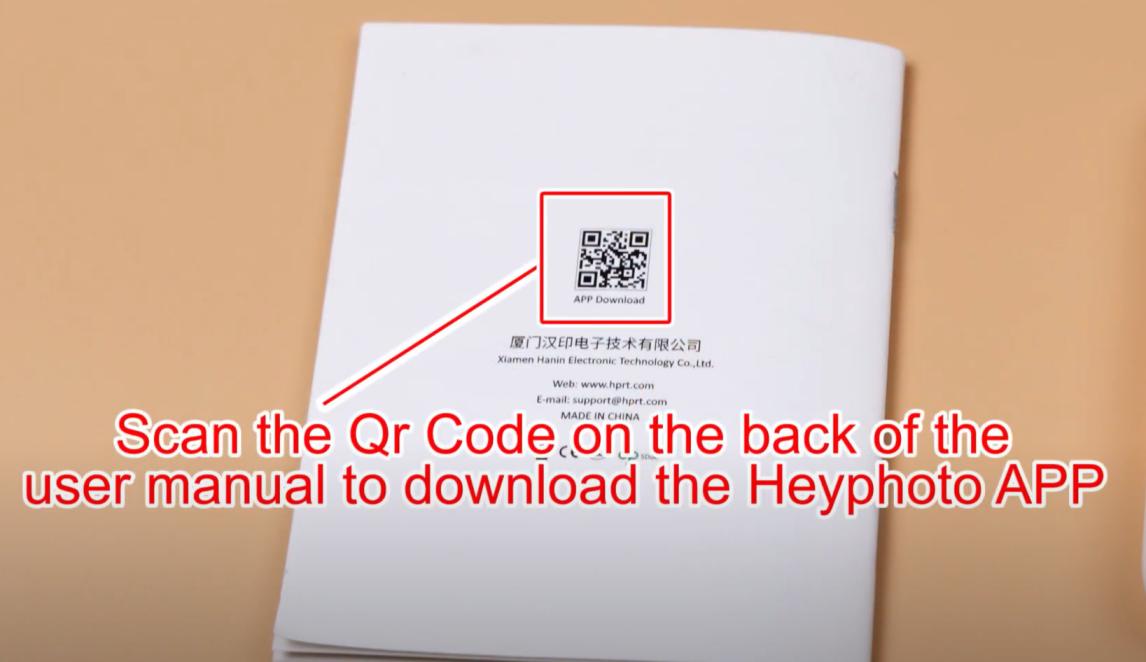
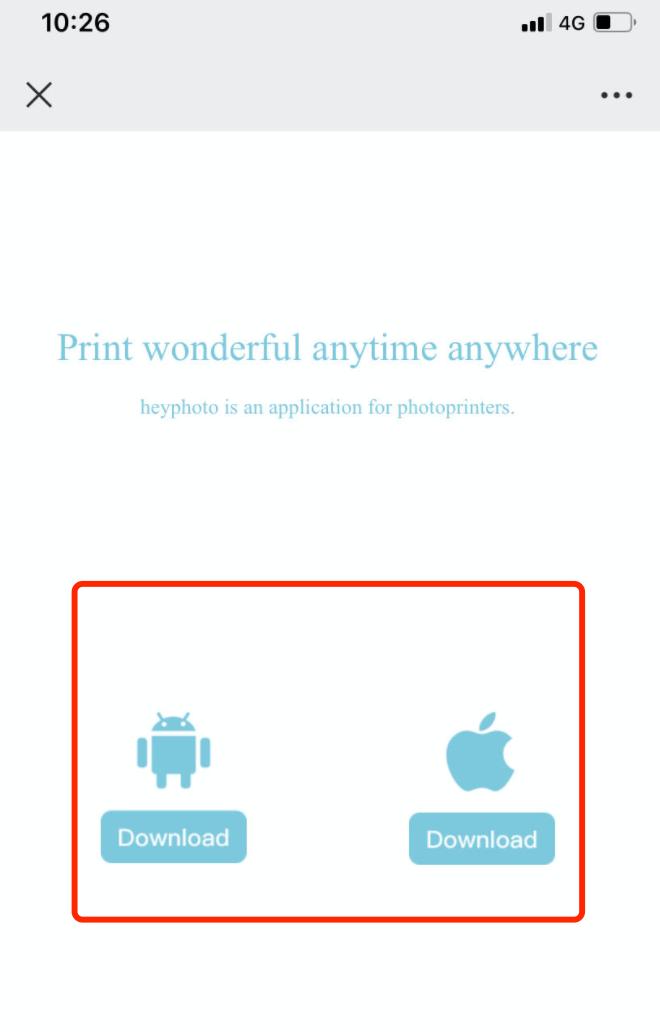
許多知名照片印表機品牌都開發了自己的應用程序,允許用戶直接編輯和列印智能手機上的照片,HPRT也不例外。 HPRT HeyPhoto應用程序提供各種編輯功能,如篩檢程式、裁剪和不同尺寸和格式的方便列印選項。
2.打開應用程序並選擇正確的打印機型號。 然後按一下右上角的連接選項,並按照提示完成藍牙配對過程。 確保手機的藍牙功能已打開。
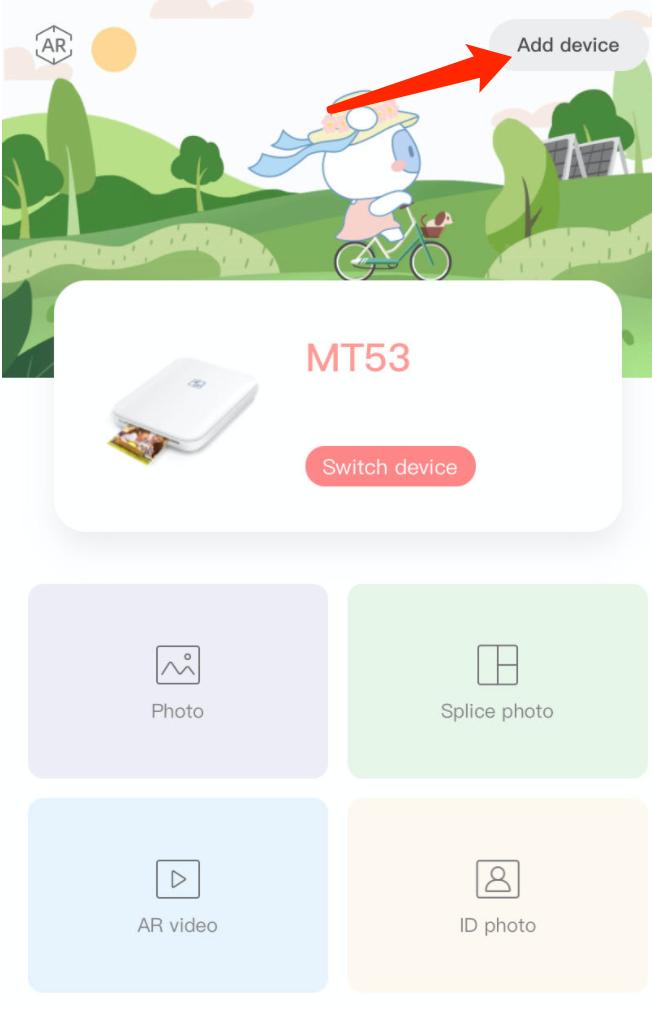
3.現在是列印照片的時候了! 使用HeyPhoto,您可以直接列印錢包照片等迷你照片,也可以在列印前使用濾鏡、相框、貼紙等進行編輯。

就是這樣! 在不到一分鐘的時間裏,您將擁有一張清晰生動的2x3英寸迷你照片。 HPRT MT53採用優質組件,打印頭支持高達1000張照片紙的出色列印,體現了“小尺寸,大功率”的理念!

有關ZINK照片列印的更詳細操作,請隨時觀看以下視頻:
ZINK照片印表機常見問題解答
Q1:為什麼我的列印輸出是空白的?
A:相紙可能裝錯了。 請確保裝入徽標朝下的紙張。
Q2:為什麼我需要加載彩色卡?
A:彩色卡,也稱為校準卡,用於校準Zink打印機,以確保最佳列印質量。 此外,它還有助於清潔正在使用的打印頭。
Q3:我的打印機有什麼保修期?
A:一般來說,ZINK打印機自購買之日起有一年的有限硬體保修期。 請注意,保修不包括由於客戶誤用造成的損壞,如打印機掉落或水損壞。
有了HPRT MT53,照片列印變得非常有趣和簡單。 有了本文中詳細介紹的步驟,您就可以輕鬆地從ZINK照片印表機快速導航和列印,讓您珍貴的記憶瞬間鮮活起來。 這款超迷你可擕式HPRT MT53,再加上其輕鬆的藍牙連接以及與HPRT HeyPhoto應用程序的無縫集成,有望提供卓越的列印體驗。 讓我們一起踏上ZINK列印之旅,捕捉每一個珍貴的瞬間。